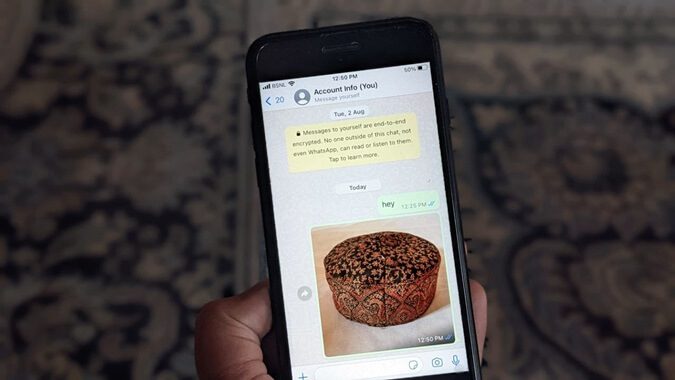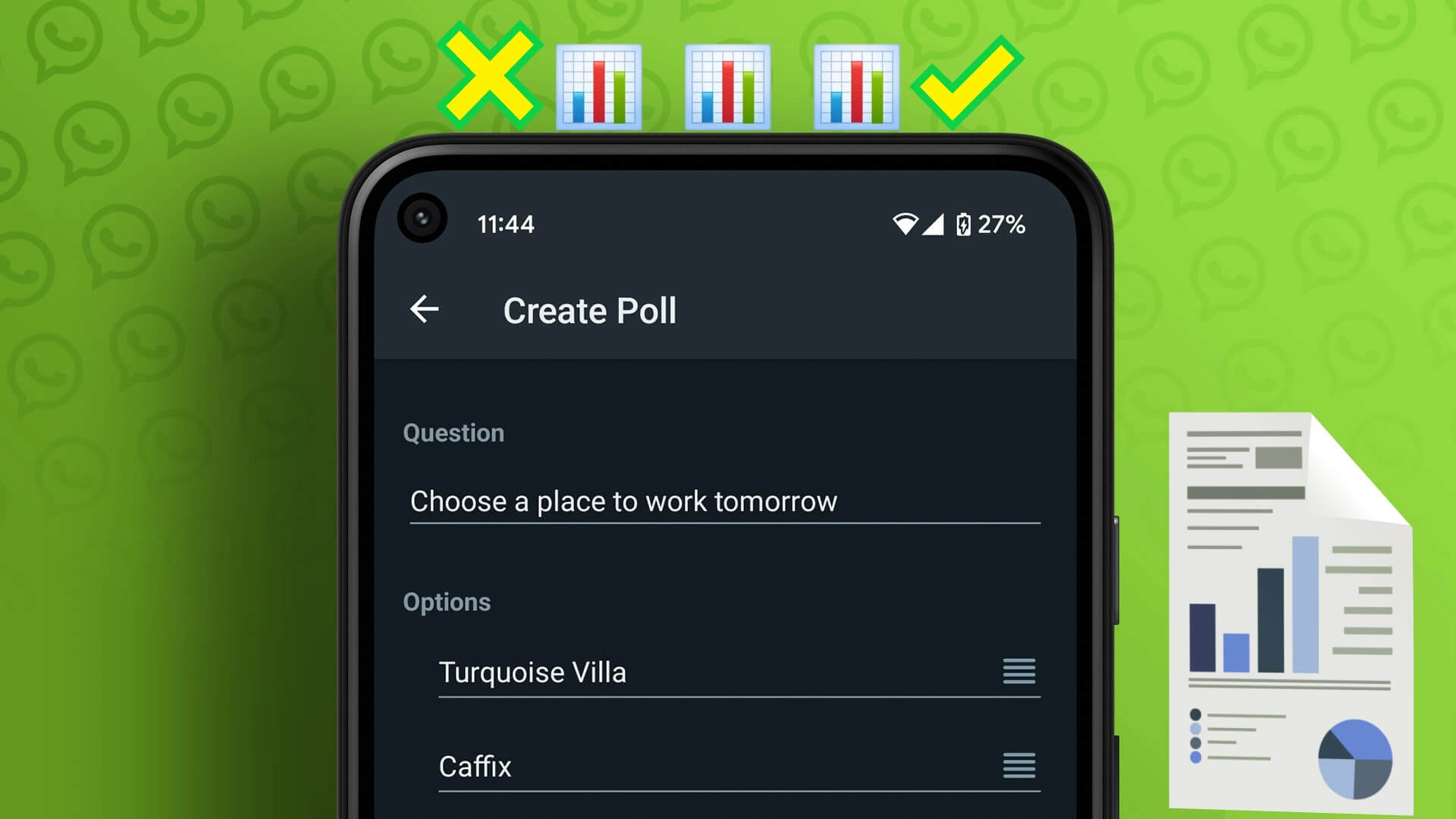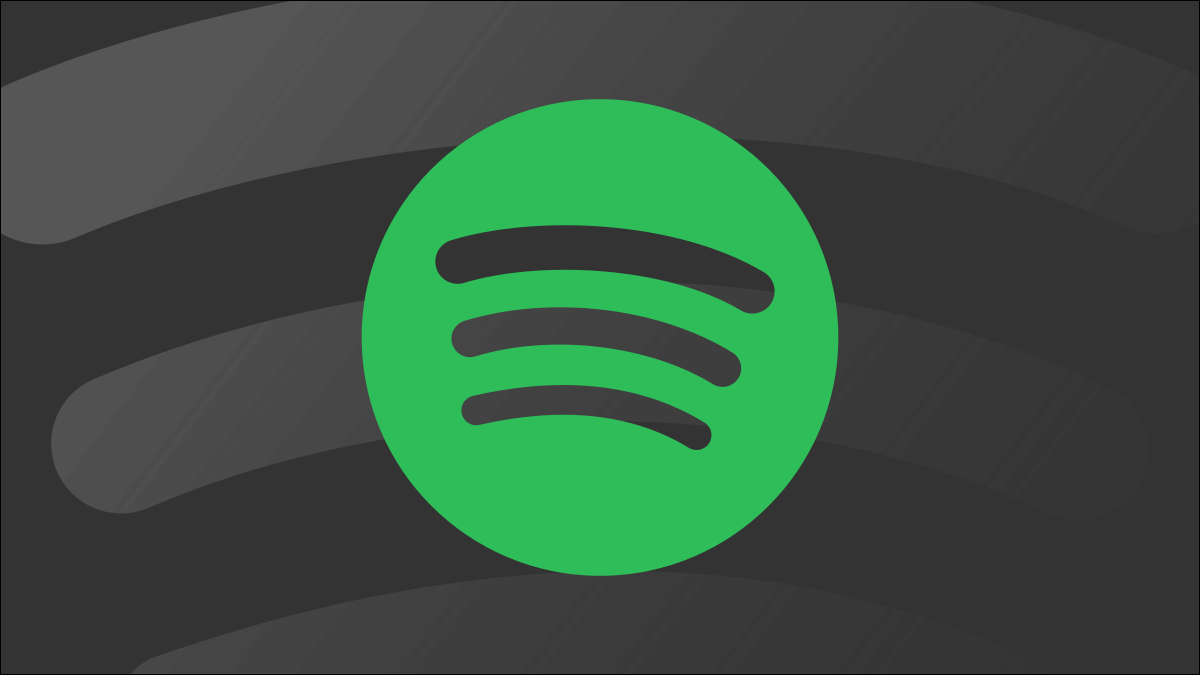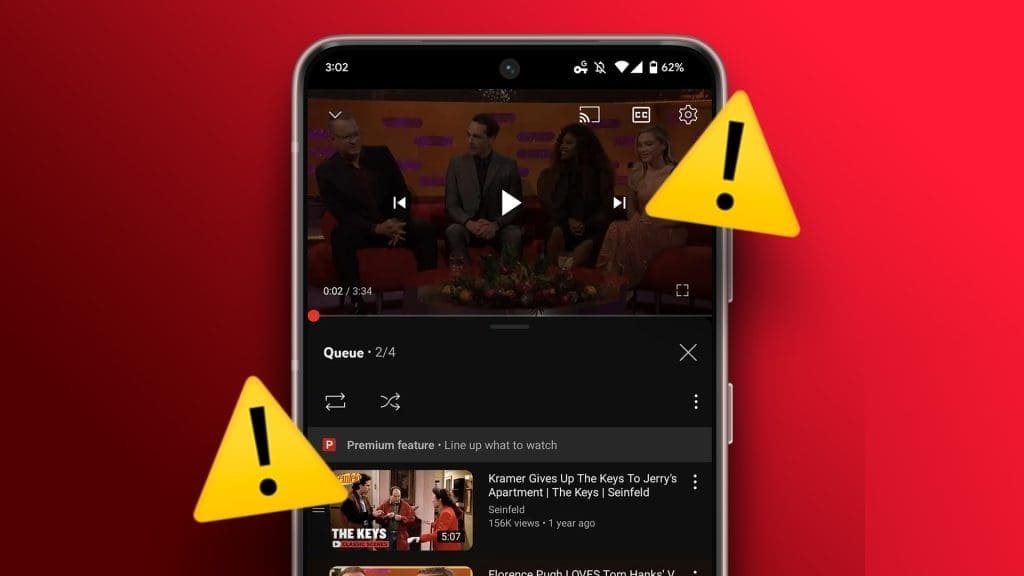Konsolu bir bilgisayara bağlarsanız, otomatik olarak algılanacaktır. Ayrıca, düğmelerin yeniden eşleştirilmesini gerektirmemesi için düğmeler önceden yapılandırılacak ve Windows 10 tarafından algılanacaktır. Bazen bu yapılandırma bazı oyunlarda çalışmayabilir. Böylece, konsolu belirli bir klavyeyi ayarlamak için konsolu kullanabilirsiniz. klavye. Bu makale, konsolu klavyede nasıl ayarlayacağınızı anlamanıza yardımcı olacaktır.

Konsol klavyede nasıl ayarlanır
Konsoldaki her tuşun işlevini oyun ayarlarında bulabilirsiniz. Birçok oyuncu klavye kontrolleriyle oyun oynamayı sever. Daha uzun bir oturum için konsolla oynamak zor olacaktır. Burada, denetleyiciyi klavyeye atama hakkında bazı bilgiler yer almaktadır.
- Xbox denetleyicisi ve PS4 denetleyicisine klavye tuşları atanabilir.
- Birden çok denetleyicinin denetimlerini tek tek bağlayarak sıfırlayabilirsiniz.
- Konsolu klavye tuşlarına sıfırlamak veya sıfırlamak uzun zaman alabilir ve ayrıca zaman alabilir
kontrolleri kullanmak için. Yapılandırma mükemmel bir şekilde yapılırsa, tüm oyunlarda buna erişmek kolaydır. Aşağıdaki yöntemlerden herhangi birini izleyerek PC kontrol düğmelerini kolayca sıfırlayabilirsiniz.
Yöntem XNUMX: Steam ile
Steam uygulamasını kullanarak tüm oyunlar için konsolu klavyeye ayarlayabilirsiniz. Ancak bu ayar yalnızca uygulamanızdaki Steam istemcisindeki oyunlar için çalışır. Steam uygulamasını kullanarak bir PC'deki konsol düğmelerini sıfırlamak için aşağıdaki adımları izleyin.
1. Tıklayın Windows tuşu , Ve yazın buhar Sonra tıklayın Yönetici olarak çalıştır.
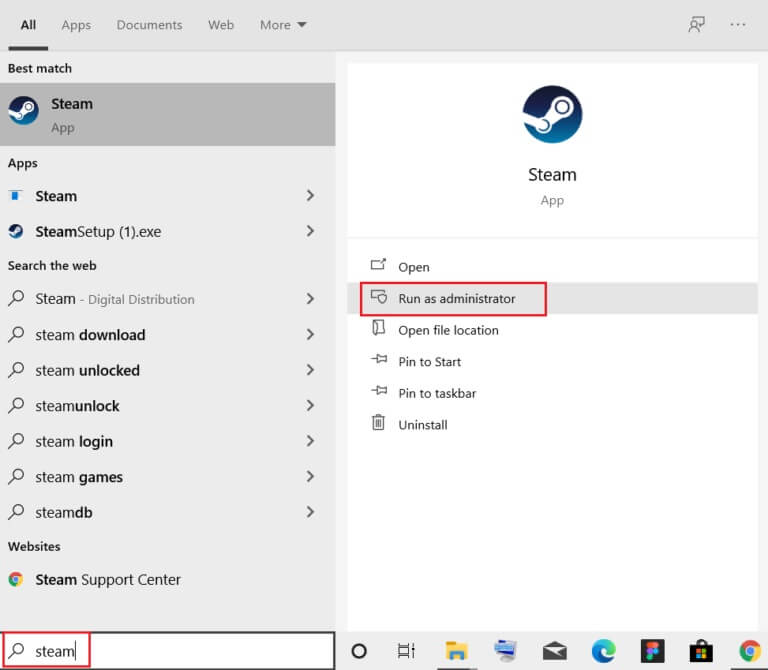
2. Bir seçeneği tıklayın Steam Aşağıdaki resimde gösterildiği gibi sol üst köşede.
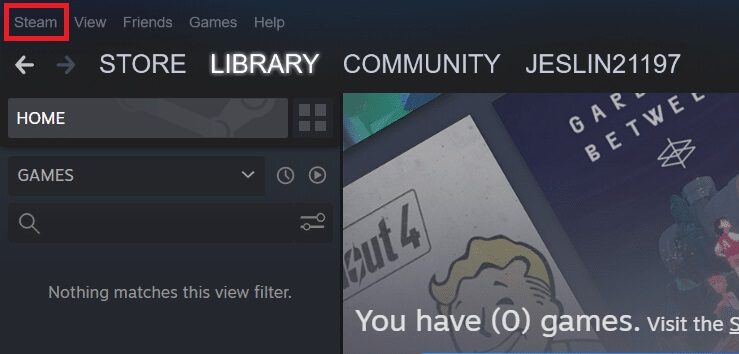
3. Ardından, “Ayarlar” açılır menüde.
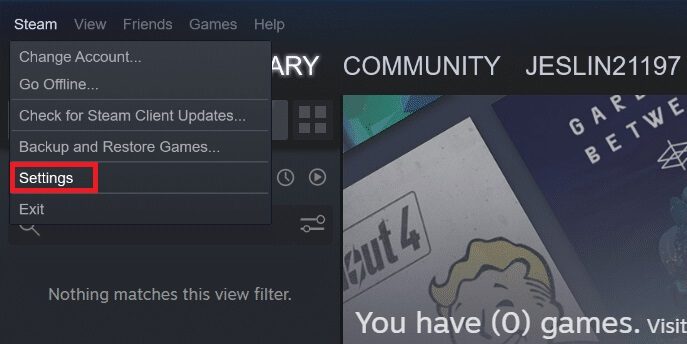
4. Tıklayın "kontrol" Sağ bölmede.
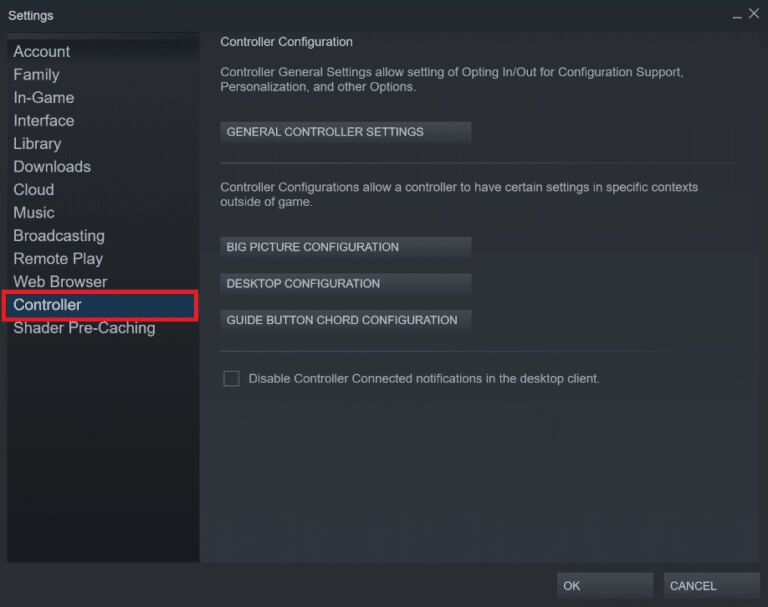
5. Burada bir seçeneği tıklayın “Kılavuz düğmeleriyle bir görüşme yapılandırın”.
Not: Konsolu klavyenize ayarlamaya devam etmeden önce konsolunuzun bilgisayarınıza bağlı olması gerekir.
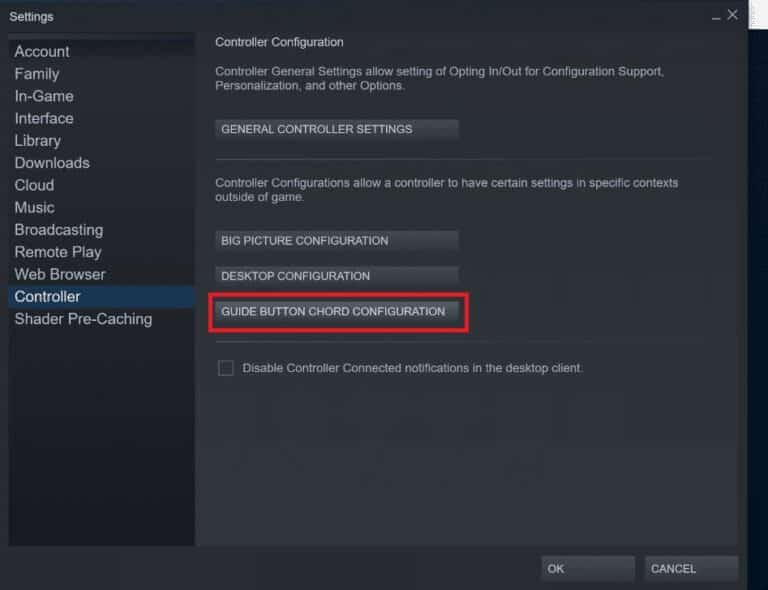
6. Yeni pencerede, öğesini seçin. farklı kombinasyonlar ayarlamak istediğiniz kontrollerin
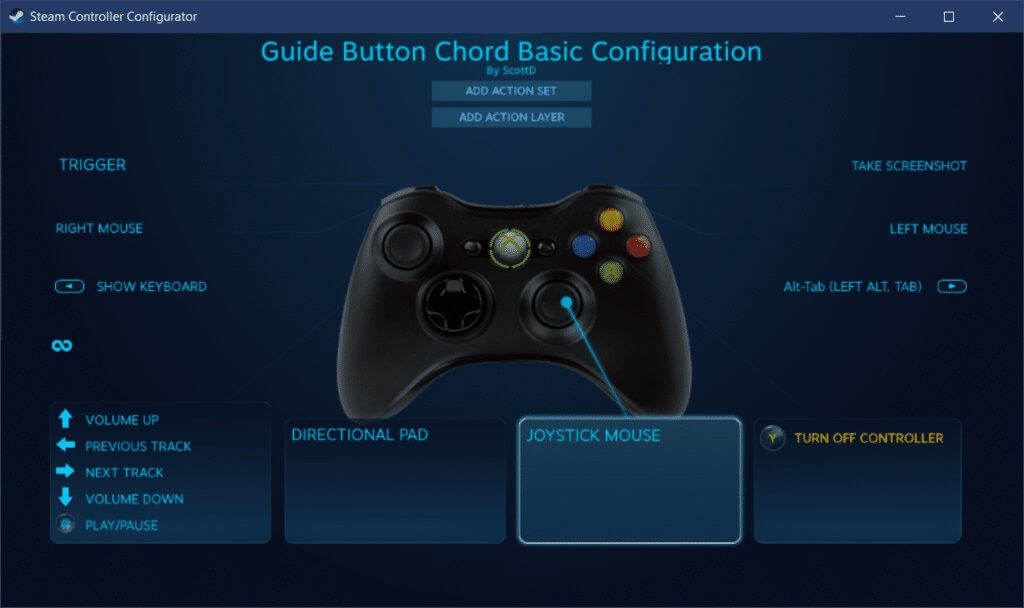
7. düğmesine tıklayın. الآن seçin Anahtar ayarlamak istediğiniz
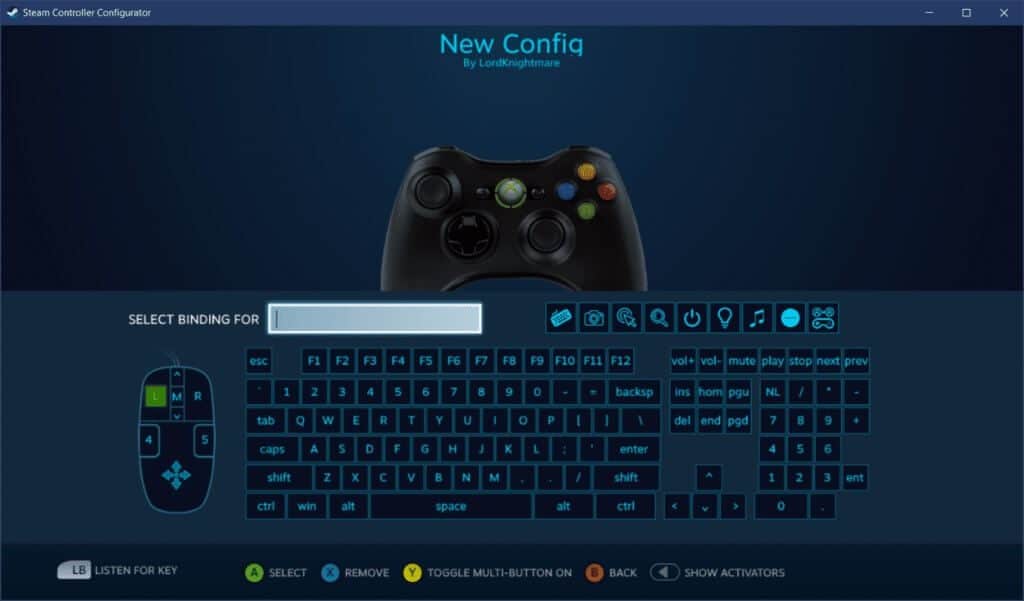
8. Tekrar et 6. ve 7. Adımlar sıfırlamak Tüm kontroller.
9. Tıklayın Y düğmesi Içinde Kontrol ünitesi veya tıklayın Yapılandırma dışa aktarma Bu kontrolün yapılandırmasını kaydetmek için.
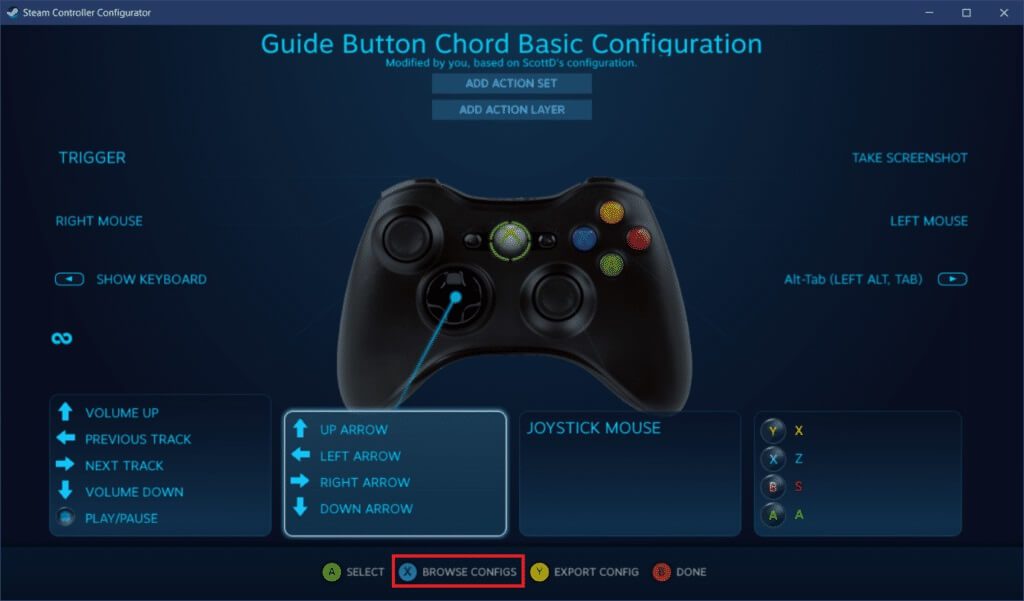
10. Tıklayın sübjektif Sol sekmeden seçin ve Kaydet Yeni Kişisel Bağlantı
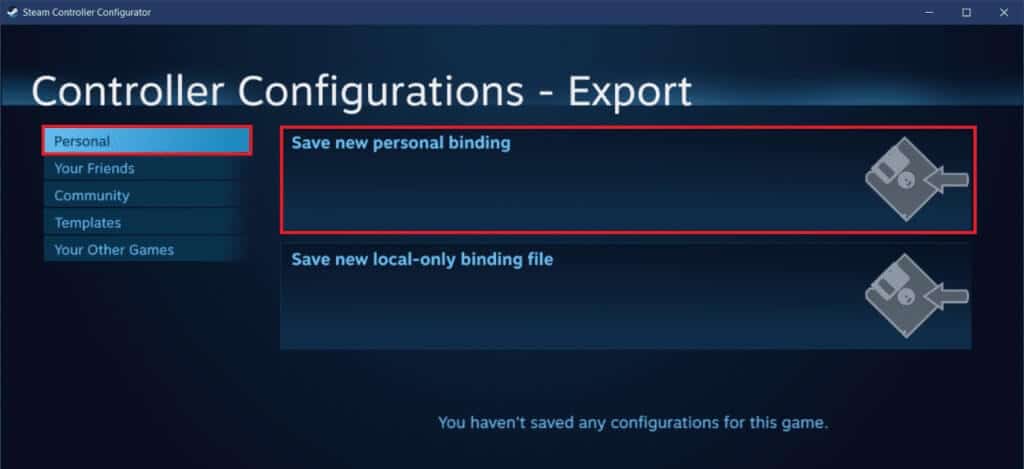
11. Yapılandırmayı adlandırın ve kayıt etmek.
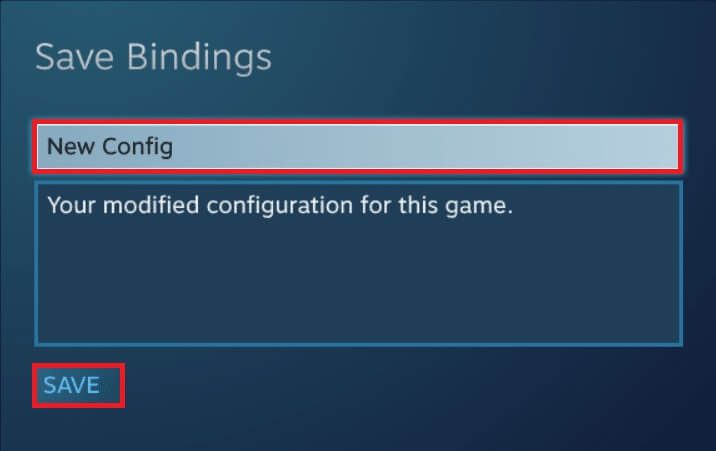
12. Yapılandırmayı uygulamak için öğesine dokunun. Yapılandırmalara Göz Atın.
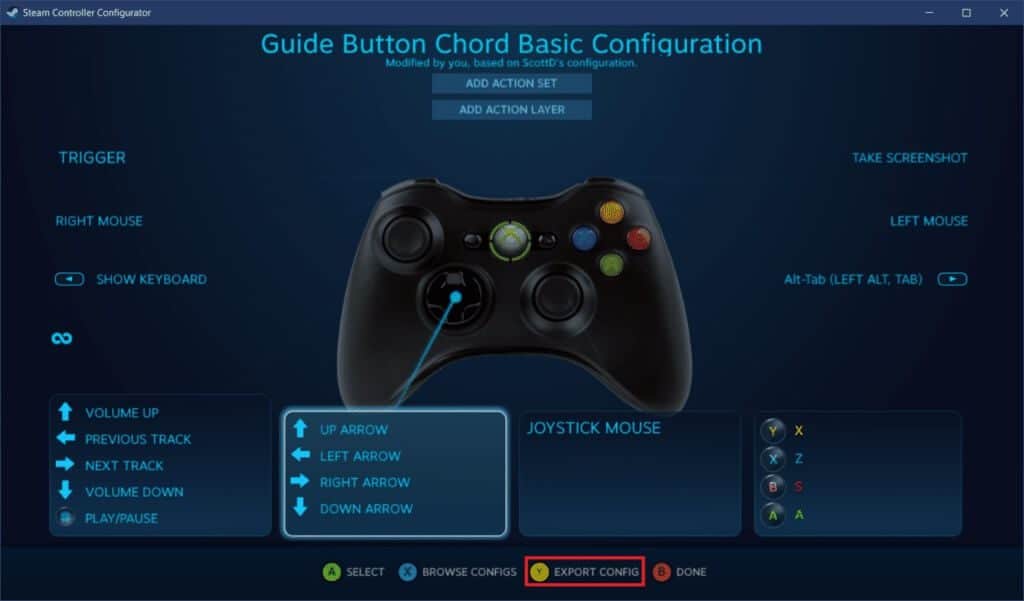
13. Seçin sübjektif Sağ bölmeden seçin ve Yapılandırma hangisini kurtardın.
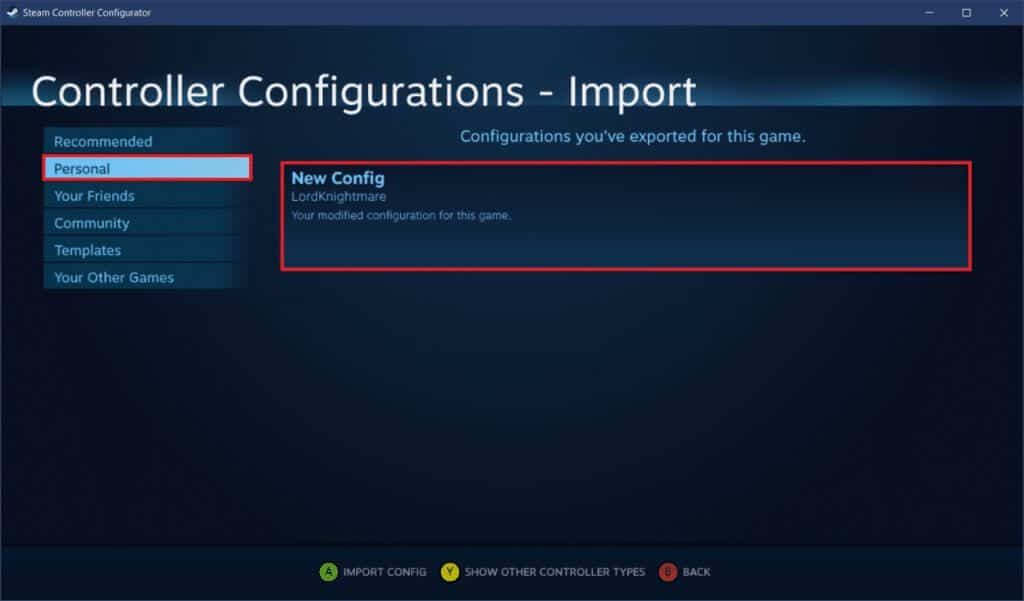
14. Şimdi, X Karşı Kontrol ünitesi veya tıklayın Yapılandırma uygulaması.
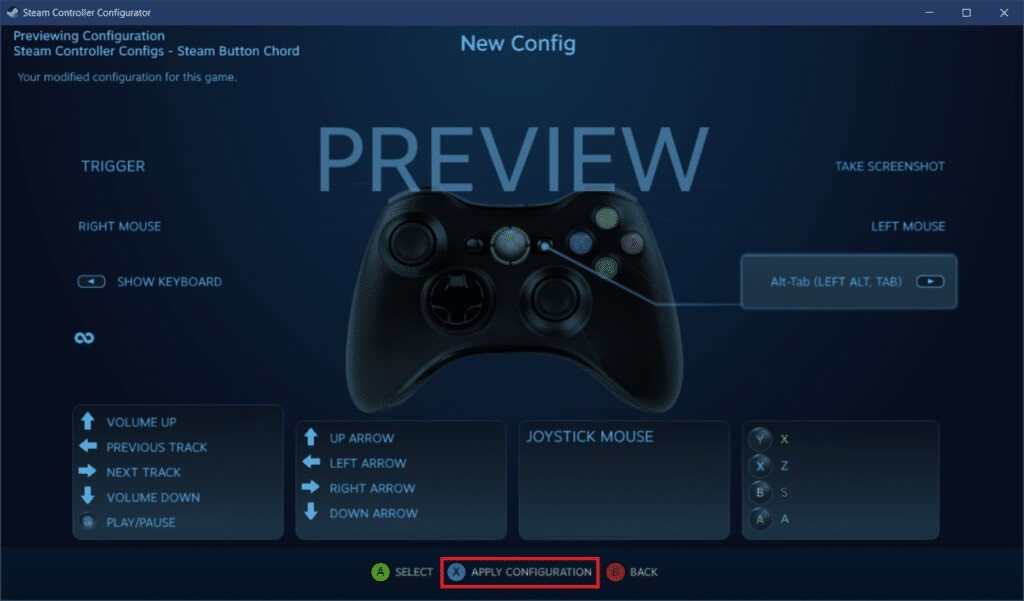
Yöntem XNUMX: AntiMicro'yu Kullanma
AntiMicro bir klavye düzeni denetleyicisidir. Bu araç, birden çok kontrol türü ve ayarı kullanıldığında en iyisidir. Bu araçla, her oyun için PC'nizin kontrol düğmelerini sıfırlayabilirsiniz. Bu nedenle, AntiMicro kullanarak konsolu klavyenize ayarlamak için verilen adımları izleyin.
1. İndir AntiMikro Of Github Ve kurun.
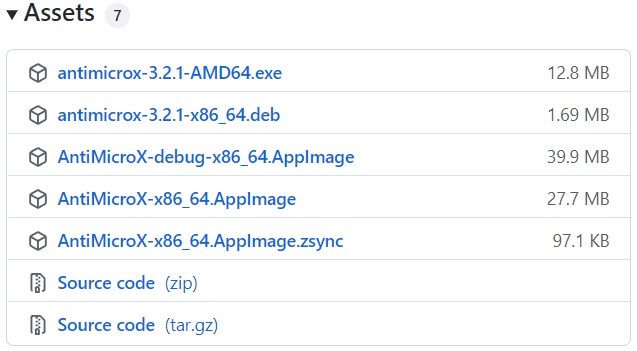
2. Konsolunuzu bilgisayarınıza bağlayın ve açın AntiMikro Uygulaması.
3. düğmesine basın konsolda. Düğme ekranda vurgulanacaktır.
4. Şimdi, düğme Zeki.
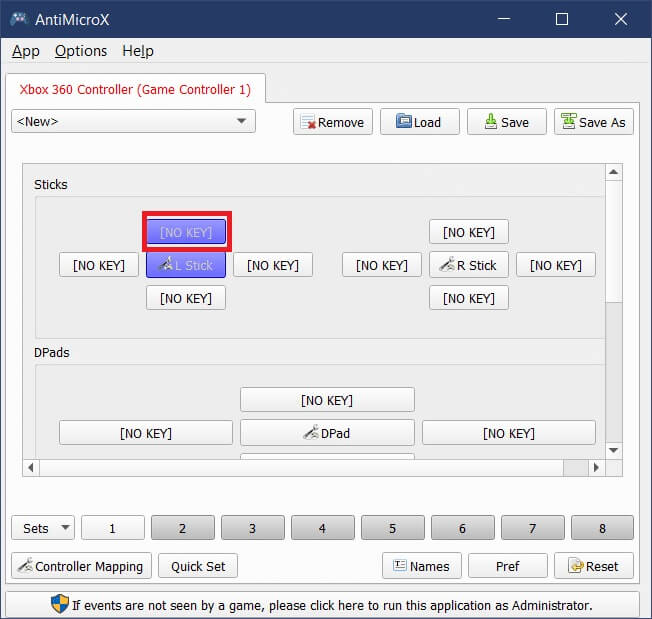
5. Seçin Anahtar Karşı klavye ayarlamak için.
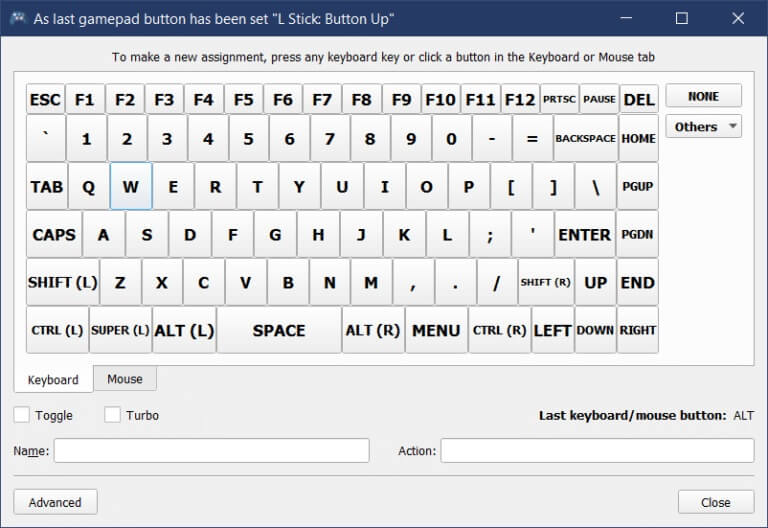
6. Tekrar et 4-6 arası adımlar Tüm kontrollere tuş atamak için.
7. Tıklayın Kaydet Üstte.
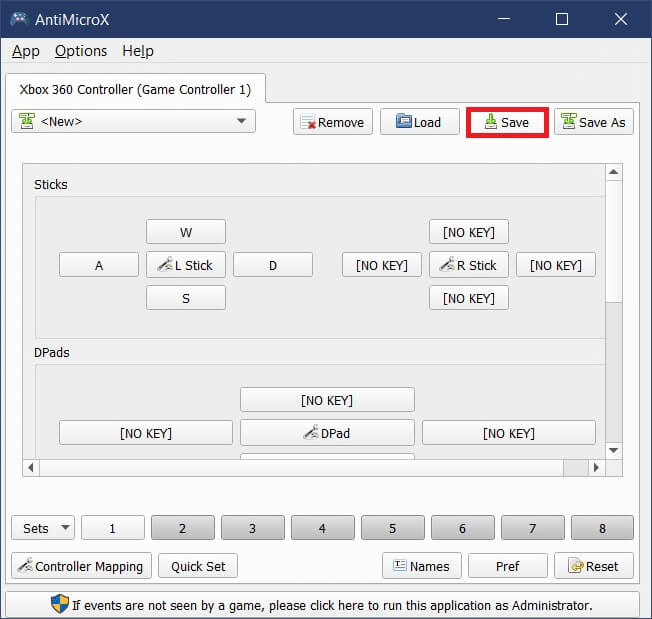
Sık sorulan sorular (SSS)
S1. AntiMicro ile fare düğmelerinin hassasiyetini değiştirebilir miyiz?
Cevap. Evet, AntiMicro ile fare kontrollerinin hassasiyetini ayarlayabilirsiniz. Klavye altındaki Fare sekmesini ve ardından Fare Ayarları'nı seçin. Burada istediğiniz hassasiyet seviyesini seçebilir ve konfigürasyonu kaydedebilirsiniz.
S2. Windows 10'da Xbox denetleyici düğmelerini nasıl sıfırlarım?
Cevap. Steam ve AntiMicro uygulamalarını kullanarak Xbox konsolunuzu klavye tuşlarına sıfırlayabilirsiniz. Ayrıca, bir uygulama kullanarak sıfırlayabilirsiniz Xbox Aksesuarları.
S3. Windows 10 için Hangi AntiMicro Alternatifleri Kullanılabilir?
Cevap. xpadder و Giriş Eşleştiricisi و Oyun Çubuğu Eşleştiricisi و REWASD و DS4Pencereler Bunlar, Windows 10 için kullanılabilen AntiMicro alternatiflerinden bazılarıdır.
S4. WASD kontrolü olarak bilinen nedir?
Cevap. Sağ elini kullanan birçok oyuncu, hareket için WASD klavye kontrolünü kullanır. Sağ elleriyle rahatlıkla ateş edebildikleri ve sol elleriyle hareket edebildikleri için bu tercih edilir. WASD, klavyenin sol tarafında bulunan dört tuştan oluşan bir settir. Yukarı, sol, aşağı ve sağ yönler sırasıyla W, A, S ve D tuşlarıyla temsil edilir.
Bu kılavuzun, kumandayı klavyeye nasıl ayarlayacağınızı bilmenize yardımcı olacağını umuyoruz ve artık oyun kumandası olmadan da oyun oynayabilirsiniz. Bu makale ile ilgili herhangi bir öneri veya geri bildiriminiz varsa, yorumlar bölümünü kullanarak bizimle iletişime geçebilirsiniz.